win11을 마우스 오른쪽 버튼으로 클릭하고 원하는 방법으로 새로 고침을 설정하세요.
- 王林앞으로
- 2024-01-07 15:49:35700검색
많은 분들이 페이지 새로 고침을 위해 빈 공간을 마우스 오른쪽 버튼으로 클릭하는 방식을 사용하시겠지만, win11에서는 2차 페이지에서 새로 고침이 이루어지므로 사용이 매우 불편합니다. 자주 마우스 오른쪽 버튼을 클릭하여 새로 고침하는 경우 실제로 레지스트리를 변경하여 첫 번째 선택으로 설정할 수 있습니다.
win11을 마우스 오른쪽 버튼으로 클릭하여 새로 고침을 기본 설정으로 설정하는 방법
1. 키보드 단축키 "Win+r"을 사용하여 실행을 엽니다.
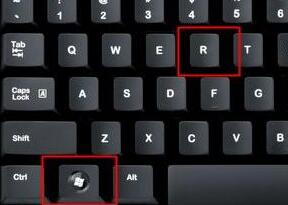
2. 실행 표시줄에 "regedit"를 입력하고 Enter 키를 눌러 레지스트리 편집기를 엽니다.
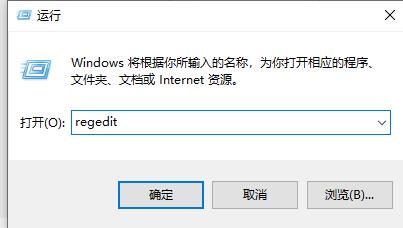
3. 레지스트리
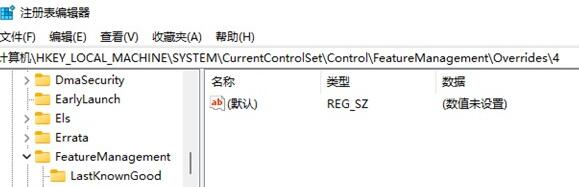
4 위 경로에 "HKEY_LOCAL_MACHINESYSTEMCurrentControlSetControlFeatureManagementOverrides4"를 입력합니다. 마우스 오른쪽 버튼을 클릭하여 그림과 같이 이름을 "586118283"으로 지정합니다.
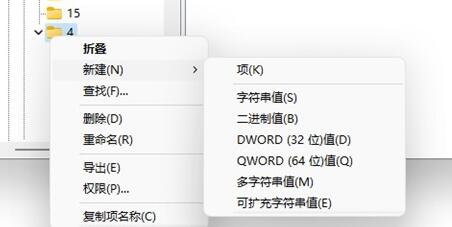
5. 그런 다음 오른쪽에 5개의 새 "DWORD 값"을 만들고 이름을 "EnabledState" "EnabledStateOptions" "Variant" "VariantPayload" "VariantPayloadKind"
6으로 지정합니다. 그림과 같이 값을 "0x00000001 "0x00000001" "0x00000000" "0x00000000" "0x00000000"으로 설정합니다.
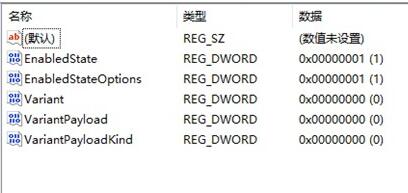
7. 마지막으로 컴퓨터를 다시 시작하면 새로 고침이 기본 설정으로 설정된 것을 확인할 수 있습니다.
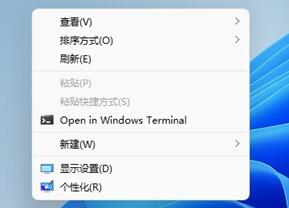
위 내용은 win11을 마우스 오른쪽 버튼으로 클릭하고 원하는 방법으로 새로 고침을 설정하세요.의 상세 내용입니다. 자세한 내용은 PHP 중국어 웹사이트의 기타 관련 기사를 참조하세요!

